Постановка задач в KomUnity
Работа с задачами в Komunity выстроена так, чтобы вы получили максимум полезных функций, которые нужны вам каждый день – и ничего лишнего.
Нажмите на кнопку, чтобы начать работу в Комьюнити или пройти регистрацию в нём

Шаг 1. Раздел «Задачи»
В этот раздел попадают все задачи, которые создали вы или поставили для вас другие участники команды.
Здесь удобно выполнять быстрые действия с пулом задач: выбрать задачу для работы, скопировать ссылку на задачу или создать дубль, добавить или удалить задачу.
Шаг 2. Создание новой задачи и основные настройки
По кнопке «Добавить задачу» у вас откроется новая карточка задачи — в верхних блоках карточки укажите основную информацию.






Шаг 3. Оформление задачи
В нижних блоках карточки вы можете поставить детальное ТЗ на задачу — оформить его, прикрепить файлы и разбить на подзадачи.




Шаг 4. Чат по задаче и лента событий
В правой части карточки задачи будут отражаться все действия с ней, а также обсуждения с командой.

Шаг 5. Верхнее меню быстрых действий с задачами
Самые популярные действия с задачами собраны в меню в правом верхнем углу карточки.




Шаг 6. Планирование задач
Каждую задачу можно спланировать во времени, отложив ее на определенный срок, или зациклить, как повторяющуюся.

Шаг 7. Кнопки работы с задачами
Эти кнопки потребуются вам в процессе работы над задачами.
Шаг 8. Глобальный поиск и фильтры в разделе Задачи
В разделе «Задачи» также можно найти задачу, которая вам нужна, по слову или фильтрам.
Глобальный поиск
Находите задачи мгновенно: используйте строку поиска, чтобы найти нужную задачу по ключевым словам в её названии или описании. Этот инструмент помогает быстро ориентироваться даже в больших списках задач.
Поиск по фильтрам
Фокусируйтесь на важном: задавайте критерии фильтрации, чтобы отобразить только те задачи, которые соответствуют вашим требованиям.
Фильтруйте по срокам, ответственным, постановщикам или другим параметрам для эффективного управления задачами.
Находите задачи мгновенно: используйте строку поиска, чтобы найти нужную задачу по ключевым словам в её названии или описании. Этот инструмент помогает быстро ориентироваться даже в больших списках задач.
Поиск по фильтрам
Фокусируйтесь на важном: задавайте критерии фильтрации, чтобы отобразить только те задачи, которые соответствуют вашим требованиям.
Фильтруйте по срокам, ответственным, постановщикам или другим параметрам для эффективного управления задачами.
Шаг 9. Отображение задач на канбан-доске проекта
После того, как вы поставили задачу и назначили для нее проект, она автоматически отразится на канбан-доске проекта — это обеспечивает мгновенную сортировку и задает удобную структуру задач.
Помните, что последнее загруженное изображение в карточке задачи автоматически отобразится в виде миниатюры на канбан-доске.
Это помогает быстрее ориентироваться и визуально оценивать начинку задачи, не открывая её полностью.
Это помогает быстрее ориентироваться и визуально оценивать начинку задачи, не открывая её полностью.
Нажмите на кнопку, чтобы начать работу в Комьюнити или пройти регистрацию в нём

